MathProf - 3D-Flächen darstellen - 3D-Funktionen zeichnen

Fachthema: Flächen im Raum
MathProf - Flächen im Raum - Simulationssoftware für höhere Mathematik zum Lösen verschiedenster Aufgaben und zur Visualisierung relevanter Sachverhalte mittels Simulationen, 2D- und 3D-Echtzeit-Animationen für die Schule, das Abitur, die Hochschule sowie für Lehrer, Ingenieure, Wissenschaftler und alle die sich für Mathematik interessieren.

Online-Hilfe
für das Modul zum Plotten von Flächen im Raum im 3D-Koordinatensystem, welche durch 3D-Funktionen (dreidimensionale Funktionen) in expliziter Form beschrieben werden.
Bei diesem Teilprogramm handelt sich um einen 3D-Funktionsplotter zur Darstellung expliziter 3D-Flächen bzw. Flächenfunktionen der Form z = f(x,y). Dieser ermöglicht die räumliche Darstellung von Gebilden, welche durch 3D-Funktionen mit zwei Variablen dieser Art beschrieben werden.
Ein frei bewegbares und drehbares Koordinatensystem mit x-, y- und z-Achse erlaubt die Darstellung dreidimensionaler Graphen sowie die Durchführung interaktiver Analysen bzgl. Sachverhalten und relevanter Zusammenhänge zu diesem Fachthema.
Der implementierte 3D-Grafikrechner ermöglicht zudem das Abtasten der Konturen derartiger Gebilde. Somit können beim Zeichnen des Graphen einer auf diese Weise beschriebenen Funktion auch deren Koordinatenwerte bei beliebiger Position interaktiv abgetastet werden.
Eine numerische Flächenberechnung mit Funktionen mehrerer Veränderlicher dieser Art kann ebenfalls durchgeführt werden. Neben der Ausgabe fachthemenrelevanter Darstellungen erlaubt das Programm zudem das Einblenden zusätzlicher Koordinatenebenen.
Auch erlaubt dieser Funktionsplotter für Gleichungen mit 2 Variablen die Ausführung von 3D-Animationen mit auf diese Weise beschriebenen mathematischen Gebilden. Zudem lässt sich das Verhalten dieser unter dem Einfluss frei festlegbarer Parameter untersuchen.
Das Berechnen der Funktionswerte derartiger Gebilde kann ebenfalls veranlasst werden. Nach deren Ermittlung durch den hierfür eingebundenen Rechner erfolgt deren Ausgabe in einer Wertetabelle.
Beispiele, welche Aufschluss über die Verwendbarkeit und Funktionalität
dieses Programmmoduls geben, sind eingebunden.

Weitere relevante Seiten zu diesem Programm
Durch die Ausführung eines Klicks auf die nachfolgend gezeigte Schaltfläche gelangen Sie zur Startseite dieser Homepage.

Themen und Stichworte zu diesem Modul:3D - Funktionen - Dreidimensionale Funktion - R3 - 3D-Graph - 3D-Plotter - 3D-Funktionen - 3D Rechner - 3D Darstellung - Images - Flächen - Simulator - Flächenfunktion - Vektorwertige Funktionen - Vektorwertige Funktion - Mehrdimensionale Funktion - Mehrdimensionale Funktionen - 3D-Funktionsplotter für eine Funktion f(x,y) - 3D-Funktionsplot - 3D-Flächenfunktionen - 3D-Funktion zeichnen - 3D-Graphen zeichnen - z = f(x,y) - 3D-Grafikrechner - 3D-Flächen - Flächendarstellung - 3D-Graphen - Plotter für Funktionen mit mehreren Variablen - 3D-Graph Plotter - 3D Surface plotter zum Plotten von Flächen - 3D-Plotter für f(x,y) - Funktionen mit 2 Variablen zeichnen - Graph von x^2+y^2 - Dreidimensionale Graphen zeichnen - Funktionen der Form z = f(x,y) - Flächenberechnung - f(x,y) zeichnen - Reelle Funktionen mit mehreren Variablen - Surface plot - Flächen im Raum darstellen - 3D-Funktionsplotter für Funktionen mit Parametern - Dreidimensionales Bild - Mathematische Zusammenhänge - Dreidimensionale Funktion plotten - Gekrümmte Flächen darstellen - Affensattel darstellen - Sattelfläche - Funktionen mehrerer Veränderlicher zeichnen - Dreidimensionale Funktion zeichnen - 3D-Funktion plotten - 3D-Flächenplot - Oberflächenplot - Rotierendes Koordinatensystem - Koordinaten - Werte - Tabelle - Bilder - Erklärung - Beschreibung - Arbeitsblatt - Arbeitsblätter - Unterrichtsmaterial - Unterrichtsmaterialien - Lernen - Erlernen - Übungsaufgaben - Üben - Übungen - Lösungen - Aufgaben - Definition - Dreidimensional - Darstellung - Parameter - Präsentation - Raum - Räumlich - Plotter - Eigenschaften - 3D-Fläche - Plotten - Graph - 3D-Funktionsplotter - Plot - Berechnung - Grafik - Rechner - Berechnen - Beispiel - Grafikrechner - Zeichnen - Darstellen - 3D-Graphen erstellen - Flächen im Raum - Flächendarstellung im Raum - Flächen von Funktionen mehrerer Veränderlicher - Oberflächenintegral |
Flächenfunktionen
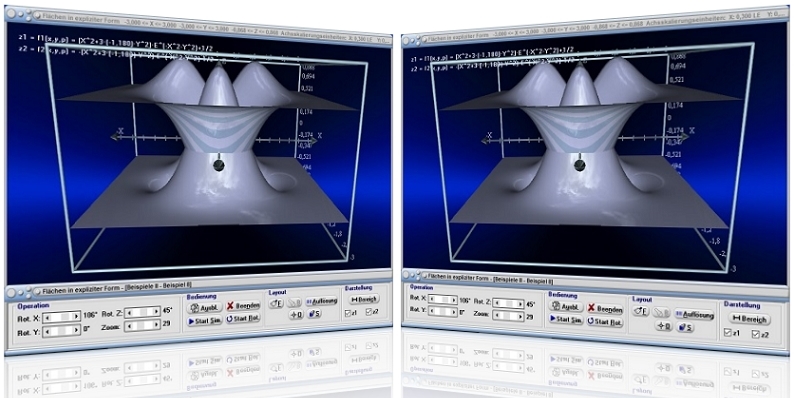
Modul Flächen mit Funktionen im Raum in expliziter Form
Im Unterprogramm [3D-Mathematik] - Flächen mit Funktionen im Raum in expliziter Form können Flächen (mehrdimensionale Funktionen), die durch Funktionsterme in expliziter Form beschrieben werden, mit Hilfe von diesem 3D-Plotter dargestellt werden.

In diesem Modul wird die Möglichkeit geboten, Zusammenhänge dieser Art grafisch, sowohl ohne, wie auch unter dem Einfluss von Funktionsparametern zu untersuchen. Es ermöglicht die Darstellung von Flächen, welche definiert werden durch
-
Funktionen in expliziter Form (Flächenfunktionen, vektorwertige Funktionen), beschrieben durch einen Term der Form z = f(x,y,p)
Unabhängig von der Wahl der Darstellungsart besteht die Möglichkeit, sich eine oder zwei Flächen darstellen zu lassen.
Screenshots

Grafische Darstellung - Beispiel 1

Grafische Darstellung - Beispiel 2

Grafische Darstellung - Beispiel 3

Grafische Darstellung - Beispiel 4

Grafische Darstellung - Beispiel 5
Nachfolgend finden Sie ein Video zu diesem Fachthema, welches Sie durch die Ausführung eines Klicks
auf die nachfolgend gezeigte Grafik abspielen lassen können.
Mathematische Funktionen I - Mathematische Funktionen II - Funktionen in Parameterform - Funktionen in Polarform - Kurvenscharen - Funktionsparameter - Kubische Funktionen - Zahlenfolgen - Interaktiv - Rekursive Zahlenfolgen - Interaktiv - Quadratische Funktionen - Interaktiv - Parabel und Gerade - Interaktiv - Ganzrationale Funktionen - Interaktiv - Gebrochenrationale Funktionen - Interaktiv - Kurvendiskussion - Interaktiv - Ober- und Untersummen - Interaktiv - Integralrechnung - Interaktiv - Hypozykoide - Sinusfunktion und Cosinusfunktion - Fourier-Reihen - Implizite Funktionen - Zweipunkteform einer Gerade - Kreis und Punkt - Interaktiv - Kegelschnitte in achsparalleler Lage - Interaktiv - Rechtwinkliges Dreieck - Interaktiv - Allgemeines Dreieck - Interaktiv - Höhensatz - Eulersche Gerade - Richtungsfelder von Differentialgleichungen - Addition und Subtraktion komplexer Zahlen - Binomialverteilung - Interaktiv - Galton-Brett - Satz des Pythagoras - Bewegungen in der Ebene - Dreieck im Raum - Würfel im Raum - Torus im Raum - Schiefer Kegel - Pyramide - Pyramidenstumpf - Doppelpyramide - Hexaeder - Dodekaeder - Ikosaeder - Abgestumpftes Tetraeder - Abgestumpftes Ikosidodekaeder - Johnson Polyeder - Punkte im Raum - Strecken im Raum - Rotationskörper - Rotation um die X-Achse - Rotationskörper - Parametergleichungen - Rotation um die X-Achse - Rotationskörper - Parametergleichungen - Rotation um die Y-Achse - Flächen im Raum I - Flächen im Raum II - Analyse impliziter Funktionen im Raum - Flächen in Parameterform I - Flächen in Parameterform II - Flächen mit Funktionen in Kugelkoordinaten I - Flächen mit Funktionen in Kugelkoordinaten II - Flächen mit Funktionen in Zylinderkoordinaten - Raumkurven I - Raumkurven II - Raumkurven III - Quadriken - Ellipsoid - Geraden im Raum I - Geraden im Raum II - Ebene durch 3 Punkte - Ebenen im Raum - Kugel und Gerade - Kugel - Ebene - Punkt - Raumgittermodelle
Darstellung

Um sich 3D-Flächen (mehrdimensionale Funktionen) dieser Art darstellen zu lassen, sollten Sie Folgendes ausführen:
- Aktivieren Sie den Menüpunkt Grafische Analyse / Vorgabeeinstellung (voreingestellt).
- Definieren Sie den entsprechenden Funktionsterm im Eingabefeld mit der Bezeichnung z1 = f1(x,y,p) = und aktivieren Sie das zugehörige Kontrollkästchen.
Soll die gemeinsame Darstellung zweier Flächen erfolgen, so ist ein weiterer Funktionsterm im darunter angeordneten Eingabefeld mit der Bezeichnung z2 = f2(x,y,p) = festzulegen und das zugehörige Kontrollkästchen zu aktivieren.
Beachten Sie hierbei die geltenden Syntaxregeln.
- Wählen Sie, durch die Aktivierung des Kontrollschalters Automatisch bzw. Statisch, ob das Programm den Z-Koordinatenwertebereich (vertik. Darstellungsbereich) automatisch bestimmen soll, oder ob Sie diesen vorgeben möchten. Trifft Letzteres zu, so legen Sie diesen durch die Eingabe eines entsprechenden Zahlenwerts in das Feld Darstellungsbereich Z fest.
- Bestimmen Sie ggf. durch die Eingabe entsprechender Zahlenwerte in die Felder Darstellungsbereich X sowie Darstellungsbereich Y die (x,y)-Darstellungsbereiche, über welche die Fläche ausgegeben werden soll.
- Enthält wenigstens einer der Funktionsterme das Einzelzeichen P, so führen Sie Folgendes durch:
Definieren Sie durch die Eingabe von Zahlenwerten in die Felder Parameter p von ... und bis ... den Startwert, sowie den Endwert des vom Funktionsparameter P zu durchlaufenden Wertebereichs und legen Sie durch die Eingabe eines entsprechenden Werts in das Feld Schrittweite die Schrittweite für Funktionsparameter P fest. Voreingestellt sind der Startwert -5, der Endwert 5, sowie eine Schrittweite von 0,1.
Wählen Sie durch die Aktivierung des Kontrollschalters Automatisch bei Simul. oder Manuell, ob Sie die Parameterwertsimulation manuell durchführen möchten, oder ob das Programm diese automatisch ausführen soll.
- Bedienen Sie die Schaltfläche Darstellen.
Hinweise:
Werden Untersuchungen mit Funktionstermen durchgeführt, von welchen keiner das Einzelzeichen P enthält (parameterfreie Funktionen), so ist die Schaltfläche Sim. Start stets deaktiviert. Wurde hingegen wenigstens ein Funktionsterm definiert, welcher dieses Zeichen enthält, und wurde die Durchführung einer manuellen Simulation gewählt, so steht auf dem Bedienformular ein Schieberegler P zur Verfügung, mit welchem Sie den zu verwendenden Wert für Parameter P einstellen können. Wurde eine automatische Simulation gewählt, so können Sie diese starten, indem Sie die Schaltfläche Start Sim. bedienen. Sie trägt hierauf die Bezeichnung Stop Sim. Beendet werden kann die Simulation wieder, indem Sie diese Schaltfläche nochmals bedienen. Es wird stets der Parameterwertebereich durchlaufen, welcher auf dem Hauptformular des Unterprogramms festgelegt wurde.
Bei Ausgabe einer gemeinsamen Darstellung zweier Flächen kann durch die Aktivierung der Kontrollkästchen z1 bzw. z2 auf dem Bedienformular gewählt werden, welche dieser eingeblendet werden.
Funktionswerte - Flächeninhalt
Zudem wird die Durchführung numerischer Analysen von Ortskoordinaten sowie die Ermittlung des Flächeninhalts der Oberfläche einer derart beschriebenen Fläche innerhalb eines gewählten Bereichs ermöglicht.

Wird der Menüpunkt Werte - Funktionswerte gewählt und möchten Sie sich z-Koordinatenwerte der Fläche (Flächenfunktion) innerhalb eines frei wählbaren Areals einer (x,y)-Ebene ausgeben lassen, so sollten Sie Folgendes ausführen:
- Definieren Sie die Flächenfunktion im Eingabefeld mit der Bezeichnung z = f(x,y) und beachten Sie die geltenden Syntaxregeln.
- Legen Sie, durch die Eingabe entsprechender Werte in die Felder Von x1 = und bis x2 = sowie Von y1 = und bis y2 = den Flächenbereich fest, über welchen z-Koordinatenwerte ermittelt werden sollen.
- Wählen Sie die Schrittweite, mit welcher die Berechnungen durchzuführen sind, über die aufklappbare Auswahlbox aus (voreingestellt: 0,1).
- Bedienen Sie die Schaltfläche Berechnen, so ermittelt das Programm die Ergebnisse und gibt diese in der Tabelle aus.

Wird der Menüpunkt Werte - Flächeninhalt gewählt und möchten Sie den Inhalt der Oberfläche, der durch die Flächenfunktion beschriebenen Fläche, innerhalb eines frei wählbaren Areals der (x,y)-Ebene näherungsweise ermitteln lassen, so sollten Sie Folgendes ausführen:
- Definieren Sie die Flächenfunktion im Eingabefeld mit der Bezeichnung z = f(x,y) und beachten Sie die geltenden Syntaxregeln.
- Legen Sie durch die Eingabe entsprechender Werte in die Felder Von x1 = und bis x2 = sowie Von y1 = und bis y2 = den Bereich fest, über welchen der Flächeninhalt ermittelt werden soll.
- Wählen Sie durch die Positionierung des Rollbalkens Anz. Segmente, mit welcher Genauigkeit diese Berechnungen durchgeführt werden sollen (je mehr Segmente verwendet werden, desto exakter sind die resultierenden Berechnungsergebnisse).
- Bedienen Sie die Schaltfläche Berechnen, so ermittelt das Programm das Ergebnis.
Es ist darauf zu achten, dass deklarierte Funktionsterme nicht das Einzelzeichen P enthalten, welches ausschließlich bei der Definition einer Funktion zur grafischen Darstellung Verwendung findet.
Hinweis:
Befindet sich im oberen Eingabefeld des Hauptformulars des Unterprogramms bereits eine Funktionsdeklaration, so wird diese in das Eingabefeld des Unterformulars übernommen.
Koordinatenwertanalyse

Das Programm erlaubt die Abtastung der Kontur einer dargestellten Fläche und somit die Analyse von Koordinatenwerten. Hierfür stehen die Rollbalken mit den Bezeichnungen X und Y zur Verfügung, mit welchen Sie die Abtastposition auf der Kontur der Fläche in x- wie in y-Richtung steuern können. Die z-Koordinatenwerte werden an der entsprechenden Position ausgegeben.
Um eine Wertebereichsanalyse durchzuführen, aktivieren Sie vor Aufruf der Darstellung den Menüeintrag Grafische Analyse / Koordinatenwertanalyse. Um diesen Modus wieder auszuschalten, wählen Sie den Menüeintrag Grafische Analyse / Vorgabeeinstellung.
Darstellungsbereich
Den Bereich bzgl. der x- und y-Achse, der zur Ausgabe der grafischen Darstellung verwendet werden soll, legen Sie durch die Eingabe entsprechender Werte in die Felder Darstellungsbereich X und Darstellungsbereich Y im Formularbereich Voreinstellung für Darstellungsbereich X und Y fest. Das Programm benutzt diese Werte, um die räumliche Dimensionierung der Darstellung in x- wie in y-Achsrichtung festzulegen.
Bei der Darstellung von Flächen in expliziter Form ermöglicht das Programm die Bemessung des Z-Darstellungsbereichs auf eine der folgenden Arten und Weisen:
-
Automatisch
-
Statisch
-
Automatisch:
Wird die Einstellung Automatisch, durch die Aktivierung des dafür vorgesehenen Kontrollschalters gewählt, so ermittelt das Programm den zur vollständigen Darstellung der Fläche erforderlichen z-Koordinatenwert automatisch.Um Änderungen dieser Einstellungen bei der Ausgabe der grafischen Darstellung vorzunehmen, steht auf dem Bedienformular der Schalter Bereich zur Verfügung.
Bedienen Sie diesen und legen Sie im hierauf erscheinenden Eingabeformular die Abmaße des gewünschten räumlichen Darstellungsbereichs bezüglich der x- und der y-Achse, durch die Eingabe entsprechender Werte in die Felder mit den Bezeichnungen Für x und Für y fest.
Temporär kann die Bemessung des z-Darstellungsbereichs geändert (vergrößert) werden. Hierzu ist die Eingabe eines entsprechenden Werts notwendig. Dieser darf nicht unter dem vom Programm (im Eingabefeld) vorgegebenen Mindestwert liegen und wird nur bis zur erstmaligen Beendigung der Ausgabe der Darstellung beibehalten. Nach einer Bedienung der Schaltfläche Ok wird die Darstellung aktualisiert.
-
Statisch:
Bei einer Aktivierung des Kontrollschalters Statisch stellt das Programm die Fläche innerhalb des gewählten z-Darstellungsbereichs dar und beschneidet diese an Stellen die außerhalb dessen liegen. Diesen Bereich können Sie bei Ausgabe der Darstellung verändern, indem Sie den auf dem Bedienformular zur Verfügung stehenden Rollbalken Z-Koord. positionieren. Der maximal einstellbare Wert entspricht dem Doppelten des unter Darstellungsbereich Z, auf dem Hauptformular des Unterprogramms, vorgegebenen Werts.Um Änderungen dieser Einstellungen bei Ausgabe der grafischen Darstellung vorzunehmen, steht auf dem Bedienformular der Schalter Bereich zur Verfügung. Legen Sie im hierauf erscheinenden Eingabeformular die Abmaße des gewünschten räumlichen Darstellungsbereichs, durch die Eingabe der entsprechenden Werte in die Felder mit den Bezeichnungen Für x, Für y und Für z fest und bedienen Sie hierauf die Schaltfläche Ok.
Option
Um die Anzeige der Funktionsbibliothek ein- bzw. auszublenden steht der Menüpunkt Option - Funktionsbibliothek ausblenden bzw. Option - Funktionsbibliothek einblenden zur Verfügung. Diese Einstellung wird sitzungsübergreifend gespeichert.
Allgemein
Grundlegendes zum Umgang mit dem Programm bei der Ausgabe dreidimensionaler grafischer Darstellungen erfahren Sie unter Dreidimensionale Grafiken - Handling. Wie Sie das Layout einer 3D-Darstellung konfigurieren können, erfahren Sie unter 3D-Layoutkonfiguration.
Beispiele
Beispiel 1 - Mehrdimensionale Funktionen - Flächenberechnung:
Es gilt, sich das Gebilde darstellen zu lassen, welches durch die Funktion z = f(x,y) = x²+y²-4 über einen Wertebereich -3 ≤ x ≤ 3, -3 ≤ y ≤ 3 beschrieben wird.
Vorgehensweise:
Aktivieren Sie das Kontrollkästchen Funktion 1, definieren Sie im Eingabefeld z1 = f1(x,y,p) = den Term X^2+Y^2-4, belassen Sie die in den Eingabefeldern Darstellungsbereich X und Darstellungsbereich Y festgelegten Werte auf den Vorgabeeinstellungen (-3 ≤ x ≤ 3, -3 ≤ y ≤ 3) und bedienen Sie die Schaltfläche Darstellen.
Beispiel 2- Mehrdimensionale Funktionen - Flächenberechnung:
Berechnung des Flächeninhalts der Oberfläche, des durch die Funktion f(x,y) = 5·sin((x²+y²)/2)/(x²+y²) beschriebenen "Sombreros", innerhalb der Bereiche -3 ≤ x ≤ 3, -3 ≤ y ≤ 3.
Vorgehensweise und Lösung:
Nach einer Wahl des Menüpunkts Werte - Flächeninhalt, der Definition des Funktionsterms 5*SIN((X^2+Y^2)/2)/(X^2+Y^2) im Feld z = f(x,y) =, der Eingabe der Zahlenwerte -3 und 3 in die Felder Von x1 = und bis x2 =, der Eingabe der Zahlenwerte -3 und 3 in die Felder Von y1 = und bis y2, der Festlegung einer zur Berechnung zu verwendenden Segmentzahl von ca. 100000 durch die Positionierung des Rollbalkens Anz. Segmente, ermittelt das Programm nach einer Bedienung der Schaltfläche Berechnen als Näherungswert das Ergebnis:
Der Inhalt der Oberfläche des "Sombreros" beträgt im gewählten Bereich 60,746 FE.
Beispiel 3 - Affensattel
Die Darstellung der als Affensattel bezeichneten Fläche erhalten Sie nachdem Sie den Funktionsterm f(x,y) = x^3-3*x*y^2 im oberen Eingabefeld definiert haben und hiernach die Taste Darstellen bedienen.
Mit Hilfe dieses Programms lassen sich unter anderem Grafiken für Arbeitsblätter zur nichtkommerziellen Nutzung für Unterrichtszwecke erstellen. Beachten Sie hierbei jedoch, dass jede Art gewerblicher Nutzung dieser Grafiken und Texte untersagt ist und dass Sie zur Verfielfältigung hiermit erstellter Arbeitsblätter und Unterrichtsmaterialien eine schriftliche Genehmigung des Autors (unseres Unternehmens) benötigen.
Diese kann von einem registrierten Kunden, der im Besitz einer gültigen Softwarelizenz für das entsprechende Programm ist, bei Bedarf unter der ausdrücklichen Schilderung des beabsichtigten Verfielfältigungszwecks sowie der Angabe der Anzahl zu verfielfältigender Exemplare für das entsprechende Arbeitsblatt unter der auf der Impressum-Seite dieses Angebots angegebenen Email-Adresse eingeholt werden. Es gelten unsere AGB.
Dieses Programm eignet sich neben seinem Einsatz als Berechnungs- bzw. Grafikprogramm zudem zum Lernen, zur Aneignung entsprechenden Fachwissens, zum Üben sowie zum Lösen verschiedener Aufgaben zum behandelten Fachthema. Durch seine einfache interaktive Benutzbarbarkeit bietet es die auch Möglichkeit der Durchführung unterschiedlicher Übungen hierzu.
Oftmals lassen sich hiermit auch die Lösungen von Übungsaufgaben durch benutzerdefinierte Festlegungen und Eingaben numerisch oder grafisch ermitteln bzw. auswerten. Erlernte Fertigkeiten können somit auf anschauliche Weise untersucht werden. Implementierte Beispiele zu Sachverhalten erlauben die Bezugnahme zum entsprechenden Fachthemengebiet.
Mittels der anschaulichen Gestaltung und einfachen Bedienbarbarkeit einzelner Module dieser Software können Fragen zum entsprechenden Themengebiet, die mit den Worten Was ist?, Was sind?, Wie?, Wieviel?, Was bedeutet?, Weshalb?, Warum? beginnen oder deren Frageworte die Wörter Welche?, Welcher?, Welches? bzw. Wodurch? sind, beantwortet werden und zugrunde liegende Sachverhalte können einfach erklärt werden. Auch liefert diese Applikation zu vielen fachthemenbezogenen Problemen eine Antwort und stellt eine diesbezüglich verständliche Beschreibung bzw. Erklärung bereit.

Grafische Darstellung - Beispiel 6

Grafische Darstellung - Beispiel 7

Grafische Darstellung - Beispiel 8

Grafische Darstellung - Beispiel 9

Grafische Darstellung - Beispiel 10

Grafische Darstellung - Beispiel 11
Eine kleine Übersicht in Form von Bildern und kurzen Beschreibungen über einige zu den einzelnen Fachthemengebieten dieses Programms implementierte Unterprogramme finden Sie unter Screenshots zum Themengebiet Analysis - Screenshots zum Themengebiet Geometrie - Screenshots zum Themengebiet Trigonometrie - Screenshots zum Themengebiet Algebra - Screenshots zum Themengebiet 3D-Mathematik - Screenshots zum Themengebiet Stochastik - Screenshots zum Themengebiet Vektoralgebra sowie unter Screenshots zu sonstigen Themengebieten.
Hilfreiche Informationen zu diesem Fachthema sind unter Wikipedia - Flächen im Raum und Wikipedia - Affensattel zu finden.
Rotation von Kurven in kartesischer Form um die X-Achse (3D) - Rotation von Kurven in Parameterform um die X-Achse (3D) - Rotation von Kurven in kartesischer Form um die Y-Achse (3D) - Rotation von Kurven in Parameterform um die Y-Achse (3D) - Analyse implizit definierter Funktionen (3D) - Flächen mit Funktionen in Parameterform (3D) - Funktionen in sphärischen Kugelkoordinaten (3D) - Funktionen in sphärischen Zylinderkoordinaten (3D) - Raumkurven in Parameterform (3D) - Flächen 2. Ordnung (3D)
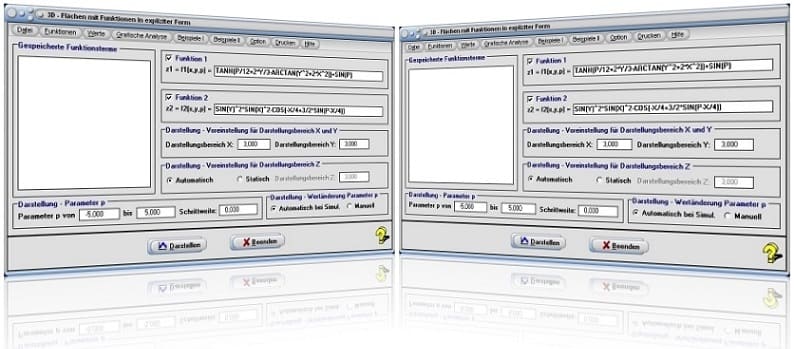
Startfenster des Unterprogramms Flächen mit Funktionen in expliziter Form im Raum
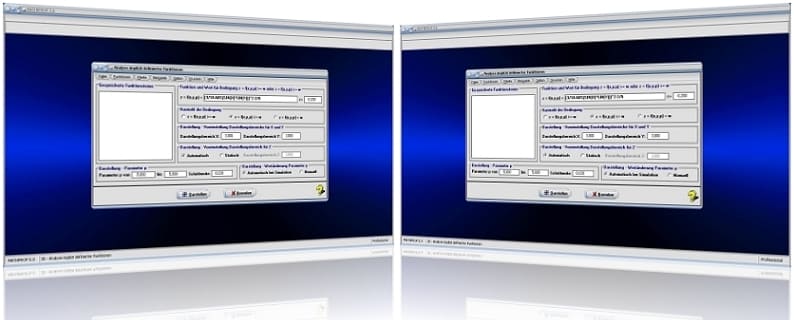
MathProf 5.0 - Startfenster des Unterprogramms Analyse implizit definierter Funktionen im Raum

MathProf 5.0 - Grafikfenster des Unterprogramms Kurven von Funktionen in Parameterform

PhysProf 1.1 - Unterprogramm Adiabatische Zustandsänderung

SimPlot 1.0 - Grafik- und Animationsprogramm für unterschiedlichste Anwendungszwecke
Nachfolgend finden Sie ein Video zu einer mit SimPlot 1.0 erstellten Animationsgrafik, welches Sie durch die Ausführung eines Klicks auf die nachfolgend gezeigte Grafik abspielen lassen können.
Nachfolgend finden Sie ein Video zu einer mit SimPlot 1.0 erstellten Animationsgrafik, welches Sie durch die Ausführung eines Klicks auf die nachfolgend gezeigte Grafik abspielen lassen können.
Nachfolgend finden Sie ein Video zu einer mit SimPlot 1.0 erstellten Animationsgrafik, welches Sie durch die Ausführung eines Klicks auf die nachfolgend gezeigte Grafik abspielen lassen können.

















